Die Software ermöglicht es dem Benutzer, zulässige Spannungen im Vergleich zur Spezifikation für die Codeüberprüfung für die Bemessungsspannungskonstruktion (ASF) für Gebäude aus Baustahl des American Institute of Steel Construction (AISC), 9. Edition (1989), zu prüfen.
Die allgemeinen Schritte zum Durchführen der Analyse für die Prüfung des Balkencodes sind wie folgt:
- Erstellen Sie eine Analyse mit Balkenelementen. Die folgenden Analysetypen werden unterstützt:
- Linear (Statische Spannung mit linearen Materialmodellen, Antwortspektrum usw.)
- Nichtlinear (MES mit nichtlinearen Materialmodellen usw.) mit einem Materialmodell der Typen Linear, Isotrop oder von Mises mit isotroper Erhärtung.
- Die Codeprüfung erfolgt für das Balkenelement, dessen Querschnitt entweder aus der Datenbank AISC 2001 (oder höher) stammt oder eine benutzerdefinierte Form aufweist (Rohrabschnitt, Rohr oder hohles Rechteck). (Der Querschnitt wird in das Dialogfeld Elementdefinition eingegeben.) Weitere Einschränkungen finden Sie unter Allgemeine Annahmen.
- Die Balkenmaterialeigenschaften müssen die Streckgrenze umfassen. Die Streckgrenze wird nur in der Berechnung der zulässigen Spannung verwendet; sie wird nicht verwendet, um die Plastizität zu berechnen, und sie wirkt sich nicht auf die Berechnung der Spannung und Verformung aus.
- Führen Sie die Analyse durch.
- Richten Sie in der Umgebung Ergebnisse die Codeprüfungsparameter ein (siehe unten).
- Überprüfen Sie die Codeprüfungsergebnisse. Dies kann grafisch oder durch Erstellen von Berichten erfolgen (siehe unten).
Einstellen der Standardparameter
Nachdem die Analyse abgeschlossen ist und das Modell in der Umgebung Ergebnisse angezeigt wird, sollten die Codeprüfungsparameter festgelegt werden.
Für den AISC-Code ist die Verwendung des effektiven Längenfaktors K erforderlich, mit dem der Ingenieur verschiedene Arten von Endbedingungen (gestiftet, fixiert usw.) berücksichtigen kann. Dieser Faktor muss für jedes Element in beide Richtungen angegeben werden. Standardmäßig wird ein Wert 1 für Kx und Ky angenommen.
Für den AISC-Code ist die Konstante Cm erforderlich, die pro Objekt angegeben wird. Als Standardwert gilt 0.85.
Diese Vorgabeeinstellungen können einzeln geändert werden, indem Sie mit Ergebniskonturen  Spannung
Spannung Prüfung des Balkencodes
Prüfung des Balkencodes Einrichten das Dialogfeld Eigenschaften Objekte aufrufen. Wählen Sie den entsprechenden Eintrag in der Tabelle, und ändern Sie den Wert. Um den Wert für alle Objekte zu ändern, klicken Sie auf die Schaltfläche Standard festlegen. Nach dem Ändern der Standards und Klicken auf OK, um das Dialogfeld zu schließen, wird durch Klicken auf die Schaltfläche Neu laden mit Vorgabeeinstellungen die Tabelle mit den neuen aktuellen Standardwerten gefüllt.
Einrichten das Dialogfeld Eigenschaften Objekte aufrufen. Wählen Sie den entsprechenden Eintrag in der Tabelle, und ändern Sie den Wert. Um den Wert für alle Objekte zu ändern, klicken Sie auf die Schaltfläche Standard festlegen. Nach dem Ändern der Standards und Klicken auf OK, um das Dialogfeld zu schließen, wird durch Klicken auf die Schaltfläche Neu laden mit Vorgabeeinstellungen die Tabelle mit den neuen aktuellen Standardwerten gefüllt.
Wenn eine Zeile im Dialogfeld Eigenschaften Objekte ausgewählt ist, werden zudem alle Balkenelemente im Modell, aus denen das ausgewählte Objekt besteht, im Modell hervorgehoben.
Definieren von Objekten
Während der Codeprüfung werden mehrere Balkenelemente kombiniert, wobei die Länge jedes Objekts in den Analysen der zulässigen Spannung verwendet wird. Die Längen für die Biegung über die schwache Achse und über die starke Achse sind separate Werte.
Die Erstellung von Objekten erfolgt in der Umgebung Ergebnisse. Im Folgenden wird die Erstellung erläutert. Die Codeprüfungsberechnungen werden auf Grundlage der Gruppe von Balkenelementen in den Objekten berechnet, nicht auf Grundlage der einzelnen Balkenelemente.
Zwei angrenzende Balkenelemente gelten in folgenden Fällen als Teil eines Objekts:
- Sie befinden sich im gleichen Teil.
- Sie haben den gleichen Querschnitt.
- Sie sind kollinear.
- Es gibt keine Endenfreiheitsgrade oder -offsets an den gemeinsamen Knoten.
- Es treffen sich nur zwei Elemente (mit einem beliebigen Typ) am gemeinsamen Knoten.
- Es sind keine Randbedingungen oder Randelemente auf die gemeinsamen Knoten angewendet.
Wenn eine dieser Bedingungen nicht erfüllt ist, wird ein Objekt abgebrochen, und das nächste Element beginnt in einem neuen Objekt.
Nachdem die Objekte konstruiert wurden, geht die Umgebung Ergebnisse davon aus, dass die Länge des Objekts (L) die Gesamtlänge der angrenzenden Elemente ist. Beim Berechnen der tatsächlichen Spannungen im Objekt untersucht die Umgebung Ergebnisse die Ergebnisse für die zwei Knoten der einzelnen Balkenelemente, aus denen ein Objekt besteht. Die zulässigen Spannungswerte werden in Übereinstimmung mit dem Code berechnet. Das maximale Ergebnis wird dann so behandelt, als ob es für alle Elemente gilt, die das Objekt bilden.
-
- Obwohl die Objekte (und die zugehörigen Längen) automatisch berechnet werden, kann der Benutzer die Länge der schwachen Achse, die Länge der starken Achse oder beide mithilfe einer der folgenden Methoden ändern:
- Wählen Sie die Objekte aus, deren Längen im Anzeigebereich kombiniert werden sollen (Auswahl
 Auswählen
Auswählen Balkenelemente). Klicken Sie mit der rechten Maustaste, und wählen Sie den gewünschten Befehl. In jedem Fall wird die Länge, die derzeit in der Tabelle Eigenschaften Objekte eingegeben ist, für die Summe verwendet.
Balkenelemente). Klicken Sie mit der rechten Maustaste, und wählen Sie den gewünschten Befehl. In jedem Fall wird die Länge, die derzeit in der Tabelle Eigenschaften Objekte eingegeben ist, für die Summe verwendet. - Starke Achsenlängen kombinieren legt die Länge für das Biegen um die starke Achse für alle ausgewählten Objekte auf die Summe der Längen von jedem Objekt fest.
- Schwache Achsenlängen kombinieren legt die Länge für das Biegen um die schwache Achse für alle ausgewählten Objekte auf die Summe der Längen von jedem Objekt fest.
- Beide Längen kombinieren legt die Länge für das Biegen um die starke und schwache Achse für alle ausgewählten Objekte auf die Summe der entsprechenden Längen von jedem Objekt fest.
- Klicken Sie im Dialogfeld Eigenschaften Objekte (Ergebnisoptionen: Prüfung des Balkencodes einrichten) in die Zelle für die zu ändernde Länge, und geben Sie eine neue Zahl ein.
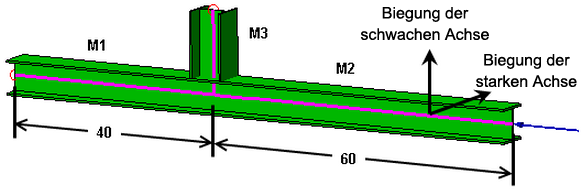
Abbildung 1: Beispiel für Balkenstruktur
- Wählen Sie die Objekte aus, deren Längen im Anzeigebereich kombiniert werden sollen (Auswahl
Anmerkung:- Sobald ein Objekt mit der oben beschriebenen Methode Auswählen, Klicken mit der rechten Maustaste, Längen kombinieren kombiniert wurde, können die einzelnen Objekte nicht mehr verwendet werden, um die Längen mit anderen Objekten zu kombinieren. (Die Längen der starken und schwachen Achsen werden separat behandelt.) Wenn Sie dies versuchen, wird eine Warnung angezeigt, dass der angeforderte Vorgang nicht abgeschlossen wurde, da einige der ausgewählten Objekte bereits mit anderen Objekten kombiniert sind.
- Wenn Sie beispielsweise die schwachen Achsen der Objekte M4, M5 und M6 kombinieren möchten, jedoch nur M4 und M5 ausgewählt haben, können Sie nicht die kombinierten Objekte M4/M5 und M6 auswählen, mit der rechten Maustaste klicken und Schwache Achsenlängen kombinieren auswählen. Sie können aber manuell die Längeneinträge im Dialogfeld Eigenschaften Objekte für M4, M5 und M6 ändern. Alternativ können Sie die Schaltfläche Neu laden mit Vorgabeeinstellungen verwenden. Damit wird die Liste der kombinierten Objekte zurückgesetzt, es wird aber alles in der Tabelle zurückgesetzt.
- Die Längen sollten geändert werden, nachdem die anderen Standardwerte geändert wurden. (Siehe oben.) Da die Längen eine Eingabe sind, wird die Längenänderung aufgrund von Spannung oder Kompression nicht berücksichtigt, auch bei der Analyse nichtlinearer großer Verschiebungen.
- Obwohl die Objekte (und die zugehörigen Längen) automatisch berechnet werden, kann der Benutzer die Länge der schwachen Achse, die Länge der starken Achse oder beide mithilfe einer der folgenden Methoden ändern:
Anzeigen der Ergebnisse
Ergebniskonturen  Spannung
Spannung Prüfung des Balkencodes enthält sieben Befehle, die verwendet werden können, um das Verhältnis der berechneten Spannungen zur zulässigen Spannung für das Material pro ausgewähltem Code anzuzeigen.
Prüfung des Balkencodes enthält sieben Befehle, die verwendet werden können, um das Verhältnis der berechneten Spannungen zur zulässigen Spannung für das Material pro ausgewähltem Code anzuzeigen.
- Schlankheitsverhältnis starke Achse: Zeigt das Schlankheitsverhältnis der starken Achse an. Die Berechnung des Schlankheitsverhältnisses wird im Codeabschnitt beschrieben.
- Schlankheitsverhältnis schwache Achse: Zeigt das Schlankheitsverhältnis der schwachen Achse an. Die Berechnung des Schlankheitsverhältnisses wird im Codeabschnitt beschrieben.
- Biegeverhältnis starke Achse: Zeigt das Verhältnis der Biegespannung auf der starken Achse zur zulässigen Spannung an.
- Biegeverhältnis schwache Achse: Zeigt das Verhältnis der Biegespannung auf der schwachen Achse zur zulässigen Spannung an.
- Scherverhältnis Lokal 2: Zeigt das Verhältnis der Scherkraft in der lokalen Richtung 2 zur zulässigen Kraft an.
- Axialspannungsverhältnis: Zeigt das Verhältnis der Axialspannung zur zulässigen Spannung an.
- Maximales Verhältnis: Zeigt das Verhältnis der ungünstigsten Spannung zur zulässigen Spannung an, basierend auf der entsprechenden Kombination von Axialspannung, Biegung der starken Achse, Biegung der schwachen Achse.
Erzeugen von Berichten
Zusätzlich zu den Ergebniskonturen, die angezeigt werden können (und bei Bedarf in einen Bericht aufgenommen werden können), können die folgenden Arten von Berichten speziell für die Codeprüfung erstellt werden:
- Allgemein oder ein Zeitschritt: In diesem Codeprüfungsbericht werden die Ergebnisse aus der aktuellen Lastfall oder Zeitschritt verwendet. Im Bericht werden die Ergebnisse für alle Objekte (Objektlängen, Spannungsverhältnisse usw.) zusammengefasst, Objekte mit Fehlern werden mit roten Markierungen versehen. Dieser Bericht kann über Ergebniskonturen
 Spannung
Spannung Prüfung des Balkencodes
Prüfung des Balkencodes Einrichten dann Bericht erzeugen
Einrichten dann Bericht erzeugen Aktueller Lastfall oder Aktueller Zeitschritt erzeugt werden. Die Kopfzeile des Berichts zeigt an, welcher Lastfall/Zeitschritt für den Bericht verwendet wurde.
Aktueller Lastfall oder Aktueller Zeitschritt erzeugt werden. Die Kopfzeile des Berichts zeigt an, welcher Lastfall/Zeitschritt für den Bericht verwendet wurde. - Alle Lastfälle oder Alle Zeitschritte: Dieser Codeprüfungsbericht verwendet die Ergebnisse von allen Lastfällen oder Zeitschritten. Im Bericht werden die Ergebnisse für alle Objekte (Objektlängen, Spannungsverhältnisse usw.) zusammengefasst, Objekte mit Fehlern werden mit roten Markierungen versehen. Die Lastfallnummer (LC) oder Zeitschrittnummer (TS), von der die Ergebnisse stammen, ist ggf. angegeben. (Es ist möglich, dass unterschiedliche Ergebnisse in verschiedenen Lastfällen oder Zeitschritten maximal sind.) Dieser Bericht kann über Ergebniskonturen
 Spannung
Spannung Prüfung des Balkencodes
Prüfung des Balkencodes Einrichten dann Bericht erzeugen
Einrichten dann Bericht erzeugen Alle Lastfälle oder Alle Zeitschritte erzeugt werden.
Alle Lastfälle oder Alle Zeitschritte erzeugt werden. - Detailliert: Dieser Codeprüfungsbericht verwendet die Ergebnisse aus dem aktuellen Lastfall oder Zeitschritt für das ausgewählte Objekt. Der Bericht bietet viele Details für das Element, z. B. die zugehörigen Balkenelementnummern, die zugehörigen Ergebnisse und die Gleichungsdaten der fehlerhaften/richtigen verwendeten Formeln usw. Um einen detaillierten Bericht zu erzeugen, wechseln Sie zu Ergebniskonturen
 Spannung
Spannung Prüfung des Balkencodes
Prüfung des Balkencodes Einrichten, klicken Sie dann mit der rechten Maustaste in die Zeile für das Objekt, für das Sie den detaillierten Bericht erzeugen möchten, und wählen Sie den Befehl Detaillierten Bericht erstellen aus. Die Kopfzeile des Berichts zeigt an, welcher Lastfall/Zeitschritt für den Bericht verwendet wurde.
Einrichten, klicken Sie dann mit der rechten Maustaste in die Zeile für das Objekt, für das Sie den detaillierten Bericht erzeugen möchten, und wählen Sie den Befehl Detaillierten Bericht erstellen aus. Die Kopfzeile des Berichts zeigt an, welcher Lastfall/Zeitschritt für den Bericht verwendet wurde.
Wenn ein Bericht erstellt wird, wird die Umgebung Bericht automatisch gestartet und zeigt den Bericht an. In der Umgebung Bericht können alle erzeugten Berichte angezeigt werden, indem Sie den Eintrag in der Strukturansicht auswählen. (Das Dialogfeld Bericht konfigurieren kann verwendet werden, um einzelne Codeprüfungsberichte in den Bericht einzuschließen oder davon auszuschließen.)
Allgemeine Annahmen
1. Nur die folgenden Profilelemente werden berücksichtigt. Die AISC-Bibliothek bezieht sich auf die Datenbank AISC 2001 (oder höher):
- I-Profilelemente aus der AISC-Bibliothek: W, M, S und HP oder benutzerdefinierte Rohrabschnitte
- Kanäle aus der AISC-Bibliothek: C, MC oder benutzerdefinierte Rohrabschnitte
- Winkel aus der AISC-Bibliothek: L
- T-Profile aus der AISC-Bibliothek: WT, IT, ST
- Rohre aus der AISC-Bibliothek oder benutzerdefinierte Rohre
- Profilrohre aus der AISC-Bibliothek: HSS oder benutzerdefinierte Rohrabschnitte
2. Folgendes wird nicht berücksichtigt:
- Aufgebaute Objekte - Hybridbalken
- Querstreben
- Blechträger (Steg-Schlankheitsverhältnis h/tw über der Grenze von 970/Wurzel(Fy))
- Doppelte Winkel
- Platten
3. Alle Lasten werden als symmetrisch über die starke oder schwache Achse angenommen.
4. Flansche sind für I-Profile fortlaufend mit Stegen verbunden.
5. Profilrohre verfügen über eine einheitliche Wandstärke.
6. Torsionseffekte werden nicht berücksichtigt.
7. Für viele AISC-ASD-Codeprüfungsformeln, vor allem für die, die für Balken unter Axialkompression gelten, müssen wir die unverspannte Länge des Flansches kennen. Es ist gut möglich, dass ein Objekt abhängig von den Randbedingungen (Abhängigkeiten) über verschiedene unverspannte Längen verfügt, die Biegen um die beiden Achsen zulassen.
8. Der Benutzer hat die Lasten in Übereinstimmung mit der Codespezifikation angewendet. Die Codeprüfungssoftware prüft nicht, ob das Modell die Spezifikationen erfüllt, nur wie dokumentiert.
Informationen zu den bei der Codeprüfung verwendeten Formeln finden Sie auf der Seite Zulässige Spannung.